Varat izmantot savu iPhone (vai pat Apple Watch!) kā Apple TV tālvadības pulti. Tā ir ērta funkcija, ja esat pazaudējis tālvadības pulti dīvāna spilvenos — Siri Remote tiešām vajadzētu būt iebūvētam AirTag, vai ne?
Pat ja jūsu tālvadības pults nav pazudusi, dažreiz tā atrodas uz galda ceļu tur un jūs nevēlaties pārtraukt izrādi, lūdzot kādam to nodot jums. Vai varbūt kāds ir apzināti nospiežot tālvadības pulti un vēlaties pats apturēt video. Jebkurā gadījumā to ir ļoti viegli izdarīt, izmantojot iPhone vai Apple Watch.
Vadiet Apple TV bez tālvadības pults
Pirmkārt, jums ir jāpārliecinās, vai jūsu iPhone ir vienā tīklā ar Apple TV. Ja šīs abas ir jūsu personīgās ierīces, kas iestatītas jūsu mājās, tas gandrīz noteikti jau tā ir. Ja atrodaties drauga mājā, noteikti to dariet iegūstiet savu Wi-Fi paroli pirms jūs dusmīgi vāļājaties pa Remote lietotni un nolādējat Timu Kuku.
Kontrolējiet Apple TV no iPhone

Ekrānuzņēmums: D. Grifins Džounss/Maka kults
Ja iepriekš esat iestatījis Apple TV, jūsu iPhone vadības centram automātiski jāpievieno tālvadības ikona.
Jaunākā iPhone tālrunī (iPhone X, XS, XR, 11, 12, 13, 14) varat vilkt uz leju no augšējās labās puses, lai atvērtu vadības centru, un pieskarieties ikonai Remote. Ja jūs to neredzat, dodieties uz Iestatījumi > Vadības centrs un pieskarieties + Apple TV tālvadības pults.
Kā darbojas tālvadības pults?
IPhone virtuālajā tālvadības pultī jūs redzēsit visas tās pašas vadības ierīces, kas Siri Remote.
- Lai pārvietotos, varat vilkt pa augšējo pusi. Pieskaroties jebkurā vietā, tiks atlasīts.
- Atskaņošanas/pauzes poga sāks vai apturēs jebkuru pārraidi, filmu vai mūziku.
- Milzīgā poga atpakaļ pagriež ekrānu atpakaļ vai aizver jebkuru atvērto izvēlni. Ja pieskarsieties tai pietiekami daudz reižu, tā aizvērs lietotni, atgriezīsies sākuma ekrānā un atskaņos ekrānsaudzētāju.
- TV poga pēc noklusējuma atvērs lietotni Apple TV, taču varat to mainīt, lai tā vietā pārietu uz sākuma ekrānu. (Savā Apple TV atveriet Iestatījumi > Tālvadības pultis un ierīces > TV poga > Sākuma ekrāns.)
- Kā ar Siri? Kad ir atvērta lietotne Remote, jūsu iPhone sānu poga aktivizēs Siri Apple TV, nevis jūsu tālrunī.
- Ja ir pievienoti ar AirPlay saderīgi skaļruņi, piemēram, a stereo pāris HomePods, tad jūsu iPhone skaļuma pogas kontrolēs arī jūsu Apple TV audio.
- Ja jūsu mājsaimniecībā ir vairāki Apple TV, varat pārslēgt to, kuru kontrolējat, augšpusē atlasot izvēlni.
- Kanāla poga apakšējā labajā stūrī un izvēlnes poga augšpusē var vadīt televizoru, ja tas ir pareizi iestatīts.
Teksta ievadei izmantojiet savu iPhone, nevis Siri Remote
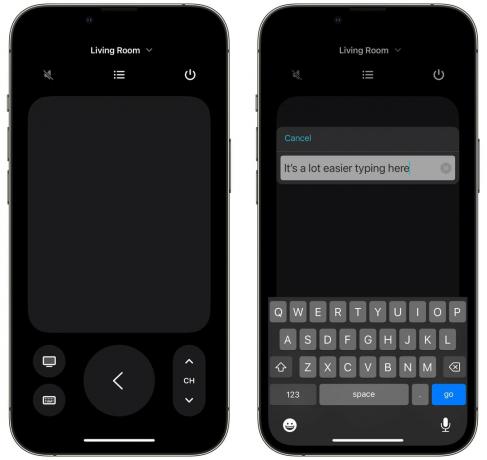
Ekrānuzņēmums: D. Grifins Džounss/Maka kults
Mēģina ierakstīt jebko Apple TV Siri Remote izmantošana ir vienkārši sāpīga. Lai gan es uzskatu, ka Siri pogas turēšana, lai izmantotu diktēšanu fiziskajā tālvadības pultī, ir ārkārtīgi ātra un uzticama (kāpēc Siri nevar būt tik precīza visur?), jūs, iespējams, nevēlaties skaļi kliegt savu paroli viesu istabā.
Jebkurā vietā, kur jāievada teksts Apple TV, atveriet tālruņa tālvadības pulti un tā vietā izmantojiet tastatūru. Ja tas netiek parādīts, varat pieskarties tastatūras pogai apakšējā kreisajā stūrī — tā aizstāj atskaņošanas/pauzes pogu.
iPhone izmantošana teksta ievadīšanai Apple TV ir īpaši ērta, ja ir jāievada a gara, sarežģīta parole straumēšanas pakalpojumam vai jūsu Apple ID verifikācijai.
Vēl labāk, tā vietā, lai rakstītu smieklīgu (bet drošu!) nejaušu skaitļu un simbolu virkni, varat izmantot iPhone kopēšanas un ielīmēšanas funkcionalitāti. Vienkārši nokopējiet savu paroli no sava paroļu pārvaldnieks, pēc tam ielīmējiet to lietotnē Remote. Problēma atrisināta!
Kontrolējiet Apple TV no Apple Watch

Ekrānuzņēmums: D. Grifins Džounss/Maka kults
Vai atstāt tālruni uz kafijas galda? Varat izmantot savu Apple Watch arī kā Apple TV tālvadības pulti. Lai to izdarītu, vienkārši vienreiz noklikšķiniet uz Digital Crown, lai atvērtu programmu sarakstu, un pieskarieties Tālvadības pults. Šeit nav pieejamas visas tās pašas vadīklas, taču jūs joprojām varat vilkt apkārt, lai pārvietotu kursoru, pieskarties vidū, lai atskaņotu/pauzētu, vai pieskarties pogām, lai atgrieztos vai dotos mājās.
Pievienojiet Apple TV tālvadības saīsni sava iPhone sākuma ekrānam
Ja jums patīk šī funkcija vai jūs bieži pazaudējat savu Apple TV tālvadības pulti, iespējams, vēlēsities ātrāk piekļūt lietotnei Remote savā iPhone tālrunī. Taču diemžēl to nevar pievienot tieši sākuma ekrānam. Tomēr ir risinājums: sākuma ekrānā varat ievietot saīsni, kas atver tālvadības pulti.

Ekrānuzņēmums: D. Grifins Džounss/Maka kults
Noklikšķiniet uz šīs saites tieši šeit un pieskarieties Iegūstiet saīsni lai to lejupielādētu. Krāns Pievienot saīsni kad tiek atvērta programma Īsceļi. Pēc tam pieskarieties ⋯ blakus vienumam Remote, lai rediģētu saīsni.

Ekrānuzņēmums: D. Grifins Džounss/Maka kults
Krāns Apple TV, pēc tam pieskarieties tā Apple TV nosaukumam, kurā vēlaties atvērt šo saīsni. Ja jūsu dzīvē ir vairāki Apple TV, varat izvēlēties Jautājiet katru reizi.
Pēc tam pieskarieties pogai Kopīgot un pieskarieties Pievienot sākuma ekrānam. Tagad jūs varat atvērt tālvadības pulti tieši, vispirms neatverot vadības centru.

